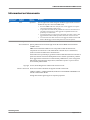Roche cobas 8100 Automated Tip Loader Manuale utente
- Tipo
- Manuale utente

cobas® 8100 automated workflow series
Supplemento 1.0 al Manuale Operatore versione 2.7
Versione software 03-03

cobas® 8100 automated workflow series
Roche Diagnostics
2 Supplemento · 1.0
Informazioni sul documento
Nota sull’edizione Questa pubblicazione è destinata agli utenti del sistema cobas® 8100 automated
workflow series.
cobas® 8100 automated workflow series comprende moduli di elaborazione,
componenti di connessione e il PC dell'unità di controllo che, in combinazione,
creano un sistema di elaborazione automatizzato.
È stato fatto tutto il possibile per garantire l'esattezza delle informazioni contenute in
questo documento al momento della pubblicazione. Tuttavia il produttore potrebbe
dover aggiornare le informazioni contenute nella pubblicazione, come conseguenza
delle attività di monitoraggio del prodotto, realizzando a questo scopo una nuova
versione della pubblicazione.
Copyright © 2017, Roche Diagnostics GmbH. Tutti i diritti riservati.
Marchi commerciali Viene riconosciuta la titolarità dei seguenti marchi commerciali.
COBAS, COBAS C, COBAS INTEGRA, ELECSYS e LIFE NEEDS ANSWERS sono
marchi commerciali di Roche.
Tutti gli altri marchi appartengono ai rispettivi proprietari.
Versione del
documento
Versione
software
Data di
revisione
Modifiche
1.0 03-03 Aprile 2017 Questo supplemento include le seguenti modifiche, apportate alla versione 2.7
del Manuale Operatore del sistema cobas® 8100:
o Il sistema cobas® 6500 urine analyzer series è stato aggiunto nel capitolo
cobas 8100 automated workflow series.
o La procedura di risoluzione dei problemi Per rimuovere manualmente un
rack dalla Connection Line è stata aggiunta al capitolo Risoluzione dei
problemi per il modulo URF.
o La sezione Esclusione e riattivazione automatiche dei sistemi in linea è stata
aggiunta all'introduzione della procedura Esclusione di sistemi in linea.
o La sezione Esclusione dello strumento è stata aggiunta alla descrizione della
finestra Monitoraggio sistema nella parte Descrizione del software.
Tabella 1 Cronologia delle revisioni

Roche Diagnostics
Supplemento · 1.0 3
cobas® 8100 automated workflow series
Indirizzi di contatto
Negli stati membri dell'Unione Europea ed EFTA
Produttore dello strumento
cobas® 8100 automated workflow
series
Rappresentante autorizzato
Al di fuori degli stati membri dell'Unione Europea ed EFTA
Hitachi High-Technologies Corporation
1-24-14 Nishi-Shimbashi Minato-ku, Tokyo 105-8717
Giappone
Roche Diagnostics GmbH
Sandhofer Strasse 116
68305 Mannheim, Germania
Prodotto da
Hitachi High-Technologies Corporation
Prodotto per
Roche Diagnostics GmbH
Sandhofer Strasse 116
68305 Mannheim, Germania

cobas® 8100 automated workflow series
Roche Diagnostics
4 Supplemento · 1.0
Indice generale
Informazioni generali ............................................................................................................5
Mod. 1: aggiunto nuovo analizzatore...................................................................................6
cobas 8100 automated workflow series .........................................................................6
Mod. 2: aggiunta nuova procedura di risoluzione dei problemi......................................7
Risoluzione dei problemi per il modulo URF ..............................................................7
Mod. 3: aggiunte informazioni sull'esclusione automatica...............................................8
Esclusione di sistemi in linea..........................................................................................8
Mod. 4: aggiunte informazioni sull'esclusione dello strumento ....................................10
La finestra Monitoraggio sistema.................................................................................10

Roche Diagnostics
Supplemento · 1.0 5
cobas® 8100 automated workflow series Informazioni generali
Informazioni generali
Questo supplemento include le seguenti modifiche, apportate alla versione 2.7 del
Manuale Operatore del sistema cobas® 8100:
o Capitolo cobas 8100 automated workflow series:
In questo capitolo è stato aggiunto il sistema cobas® 6500 urine analyzer series.
o Parte Risoluzione dei problemi, capitolo Risoluzione dei problemi, sezione
Risoluzione dei problemi per il modulo URF:
In questo capitolo è stata aggiunta la procedura di risoluzione dei problemi Per
rimuovere manualmente un rack dalla Connection Line.
o Parte Risoluzione dei problemi, capitolo Funzionamento limitato, procedura
Esclusione di sistemi in linea:
In questo capitolo è stata aggiunta la sezione Esclusione e riattivazione
automatiche dei sistemi in linea.
o Parte Descrizione del software (Guida in linea), capitolo I monitor, descrizione
della finestra Monitoraggio sistema:
A questa descrizione è stata aggiunta la sezione Esclusione dello strumento.
Roche consiglia di prendere familiarità con il contenuto nuovo o modificato indicato
nel presente supplemento.

Roche Diagnostics
6 Supplemento · 1.0
Mod. 1: aggiunto nuovo analizzatore cobas® 8100 automated workflow series
cobas 8100 automated workflow series
Mod. 1: aggiunto nuovo analizzatore
Nel capitolo cobas 8100 automated workflow series è stato aggiunto il sistema
cobas® 6500 urine analyzer series.
cobas 8100 automated workflow series
cobas® 8100 automated workflow series è un sistema completamente automatizzato
per la gestione del flusso di lavoro dei campioni. Offre un approccio modulare e
flessibile all'elaborazione dei campioni prima e dopo l'analisi in linea o offline. Il
sistema è ottimizzato per carichi di lavoro a elevata produttività, in quanto consente
l'elaborazione simultanea e automatica di diversi tipi di campioni.
Il cobas® 8100 automated workflow series supporta una varietà di connessioni
configurabili con sistemi in linea, compresi il sistema cobas® 6000 analyzer series, il
sistema cobas® 8000 modular analyzer series, il sistema cobas® 6500 urine analyzer
series, lo STAGO STA-R Evolution®, lo STAGO STA-R Max®, il DiaSorin LIAISON®
XL, l'analizzatore Sysmex XN-9000, oltre che con unità post-analitiche quali
cobas p 501 e cobas p 701.

Roche Diagnostics
Supplemento · 1.0 7
cobas® 8100 automated workflow series Mod. 2: aggiunta nuova procedura di risoluzione dei problemi
Risoluzione dei problemi per il modulo URF
Mod. 2: aggiunta nuova procedura di risoluzione dei problemi
Nel capitolo Risoluzione dei problemi, la sezione Risoluzione dei problemi per il
modulo URF è stata modificata. È stata aggiunta la procedura di risoluzione dei
problemi Per rimuovere manualmente un rack dalla Connection Line.
Risoluzione dei problemi per il modulo URF
p Per rimuovere manualmente un rack dalla Connection Line
Se si avviano contemporaneamente il modulo URF e un modulo cobas® 6500 urine
analyzer series collegato (sistema in linea), il modulo URF prova a trasferire uno o
più rack a 5 posizioni al sistema in linea. Se il sistema in linea non è pronto, i rack a 5
posizioni rimarranno sulla Connection Line del modulo URF impedendo al modulo
URF di concludere la procedura di inizializzazione. A seconda dello stato di
inizializzazione del sistema in linea, è possibile che non si ricevano messaggi di
allarme. È necessario rimuovere manualmente i rack dalla Connection Line.
1
Sollevare e rimuovere il coperchio sopra la Connection Line del modulo URF.
2
Utilizzando entrambe le mani afferrare alle estremità il rack a 5 posizioni.
Sollevare il rack. Aver cura di tenere il rack in posizione orizzontale.
3
Se il rack contiene dei campioni, caricarlo manualmente nello slot dei rack con
priorità del sistema in linea.
4
Riposizionare il coperchio sopra la Connection Line del modulo URF.

Roche Diagnostics
8 Supplemento · 1.0
Mod. 3: aggiunte informazioni sull'esclusione automatica cobas® 8100 automated workflow series
Esclusione di sistemi in linea
Mod. 3: aggiunte informazioni sull'esclusione automatica
Nel capitolo Funzionamento limitato, l'introduzione della procedura Esclusione di
sistemi in linea è stata modificata. All'introduzione è stata aggiunta la sezione
Esclusione e riattivazione automatiche dei sistemi in linea.
Esclusione di sistemi in linea
Se la risoluzione di un problema in un sistema in linea richiede più di qualche
minuto, è possibile escludere tale sistema. È possibile continuare a inviare campioni
ad altri sistemi in linea.
Quando si esclude un sistema in linea, il modulo RFM collegato a tale sistema passa
alla modalità Offline. Le strisce gialle e nere indicano che il sistema in linea è escluso.
Se si esclude un sistema in linea, i campioni programmati per tale sistema passano
alla corsia per campioni non processati del modulo IPB, al vassoio per campioni non
processati o a una destinazione alternativa. La destinazione dipende dalle
impostazioni definite.
Se il problema nel sistema in linea può essere risolto rapidamente, è possibile mettere
in pausa il modulo RFM collegato a tale sistema. Di conseguenza, il modulo RFM
interrompe temporaneamente l'invio di campioni al sistema in linea.
u Per ulteriori informazioni sulla procedura per mettere in pausa i moduli reformatter,
consultare Risoluzione dei problemi nei sistemi in linea.
Esclusione e riattivazione
automatiche dei sistemi in linea
Quando non vi sono rack sul modulo reformatter (modulo BRF, modulo RFX), il
sistema in linea collegato viene automaticamente escluso. I campioni sono trasferiti
alla corsia per campioni non processati del modulo IPB, al vassoio per campioni non
processati o a una destinazione alternativa. La destinazione dipende dalle
impostazioni definite.
Quando il numero di rack nel modulo reformatter è superiore al valore limite, il
sistema in linea viene automaticamente riattivato.
q
Quando un modulo reformatter viene escluso automaticamente, è possibile escluderlo
anche manualmente. In questo caso nella finestra Monitoraggio sistema del modulo
reformatter viene visualizzato Monitoraggio sistema.
Quando non vi sono rack sul modulo URF, il modulo passa nello stato StopCamp.
Quando il numero di rack nel modulo URF è maggiore di 0 e si preme il pulsante
START, il modulo URF passa dallo stato StopCamp. allo stato Operativo.
q
Per ricaricare i campioni conservati in una destinazione non in linea, nella finestra
Monitoraggio archivio scegliere il pulsante Campioni incompleti. Nella finestra
Campioni incompleti selezionare i campioni da processare nuovamente, quindi scegliere
il pulsante Rielabora campione.

Roche Diagnostics
Supplemento · 1.0 9
cobas® 8100 automated workflow series Mod. 3: aggiunte informazioni sull'esclusione automatica
p Per escludere e riattivare manualmente i sistemi in linea
q
Se possibile, attendere che i campioni parzialmente elaborati terminino il processo prima di
escludere un sistema in linea. Se il Manuale Operatore del sistema in linea richiede di
arrestare immediatamente tale sistema, non attendere il completamento dell'elaborazione
dei campioni.
1
Nella barra degli strumenti Globale, selezionare Menu > Esclusione > Esclusione
strumento.
Viene visualizzata la finestra di dialogo Esclusione strumento.
2
Nella casella di riepilogo Strumento selezionare le caselle di controllo dei sistemi
in linea da escludere.
3
Per applicare le modifiche, scegliere il pulsante Applica.
I sistemi in linea selezionati vengono esclusi. Nella finestra System Monitor, le
strisce gialle e nere indicano i sistemi in linea esclusi.
4
Per riattivare uno o più sistemi in linea, scegliere Menu > Esclusione
> Esclusione strumento.
5
Nella casella di riepilogo Strumento selezionare le caselle di controllo dei sistemi
in linea da riattivare.
s
Esclusione di
sistemi in linea

Roche Diagnostics
10 Supplemento · 1.0
Mod. 4: aggiunte informazioni sull'esclusione dello strumento cobas® 8100 automated workflow series
La finestra Monitoraggio sistema
Mod. 4: aggiunte informazioni sull'esclusione dello strumento
Nella parte Descrizione del software (Guida in linea), la descrizione della finestra
Monitoraggio sistema è stata modificata. A questa descrizione è stata aggiunta la
sezione Esclusione dello strumento.
La finestra Monitoraggio sistema
f Global
Figura 1 Finestra Monitoraggio sistema che mostra il pannello delle informazioni per il
modulo IPB
La finestra Monitoraggio sistema è la finestra di default del software.
La finestra Monitoraggio sistema consente di monitorare e controllare singoli
moduli e linee. Le icone indicano la modalità operativa del modulo o della linea e se è
presente un allarme per il modulo o la linea. Quando si esegue una ricerca nella
finestra Monitoraggio sistema, è possibile visualizzare la posizione delle provette
campione primarie e delle provette per aliquote. Quando si sceglie un modulo o una
linea, tale elemento presenta un contorno bianco. Un pannello informativo e i
comandi del modulo vengono visualizzati sotto l'immagine dello strumento.
Pulsante Schermo diviso
Per visualizzare fianco a fianco una vista ingrandita e una ridotta dello strumento,
scegliere il pulsante Schermo diviso.
Pulsante Zoom
Per ingrandire un modulo o una linea specifica, scegliere il pulsante Zoom.

Roche Diagnostics
Supplemento · 1.0 11
cobas® 8100 automated workflow series Mod. 4: aggiunte informazioni sull'esclusione dello strumento
La finestra Monitoraggio sistema
Pulsanti di navigazione
Per spostarsi tra i moduli e le linee, scegliere i pulsanti di navigazione. I pulsanti di
navigazione sono disponibili solo quando è attivo lo zoom.
Icona Allarme
L'icona Allarme indica la presenza di un problema relativo a un modulo o una linea
specifica.
Icona Campione primario
L'icona Campione primario indica la posizione di un campione primario specifico
all'interno dello strumento.
Icona Aliquota
L'icona Aliquota indica la posizione di aliquote specifiche all'interno dello strumento.
Icona Aliquote
L'icona Aliquote indica la posizione di più aliquote all'interno dello strumento.
Icona Modulo offline
L’icona Modulo offline indica che un modulo o una linea è in modalità Offline.
Icona Funzione del modulo offline
L’icona Funzione del modulo offline indica che una funzione del modulo o della linea
è in modalità Offline.
Icona Sistema in linea escluso
L'icona Sistema in linea escluso indica che un sistema in linea è escluso e che il
modulo reformatter collegato è in modalità Offline.
Esclusione dello strumento Non escluso: lo strumento collegato non è escluso.
Escluso (manualmente): lo strumento collegato è stato escluso manualmente.
Escluso (automaticamente): lo strumento collegato è stato escluso automaticamente a
causa dell'assenza di rack nel modulo reformatter.
Stop Per modificare la modalità operativa dello strumento e impostare la modalità Stop,
scegliere il pulsante Stop.

Roche Diagnostics
12 Supplemento · 1.0
Mod. 4: aggiunte informazioni sull'esclusione dello strumento cobas® 8100 automated workflow series
Stop campionamento Per modificare la modalità operativa dello strumento e impostare la modalità Stop
camp., scegliere il pulsante Stop campionamento.
Start Per modificare la modalità operativa dello strumento e impostare la modalità
Operativa, scegliere il pulsante Avvia modulo.
Chiudi Per chiudere il pannello informativo, scegliere il pulsante Chiudi.
Modalità routine Per cambiare la modalità operativa dello strumento e impostare la modalità
Operativa, nell’elenco a discesa scegliere l’opzione Modalità routine.
Sportello aperto Per aprire il portello della centrifuga del modulo ACU, nell’elenco a discesa scegliere
l’opzione Sportello aperto.
Verifica perdite Per iniziare la procedura di verifica delle perdite, nell’elenco a discesa scegliere
l’opzione Verifica perdite nel modulo AQM.
L
a finestra Monitoraggio sistema
-
 1
1
-
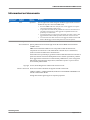 2
2
-
 3
3
-
 4
4
-
 5
5
-
 6
6
-
 7
7
-
 8
8
-
 9
9
-
 10
10
-
 11
11
-
 12
12
Roche cobas 8100 Automated Tip Loader Manuale utente
- Tipo
- Manuale utente